怎样在word中编写证明信
来源:网络收集 点击: 时间:2024-04-041,启动word 2007,单击office按钮,在弹出的下拉菜单中双击“另存为”按钮,在弹出的“另存为”对话框中设置保存路径和名称。
 2/14
2/142,在“开始”选项卡下“字体”组中设置“字体”为“宋体”、“字号”为“小四”,并输入文档内容。
 3/14
3/143,选择标题文本“证明信”,在“开始”选项卡下“字体”组中设置“字体”为“黑体”、“字号”为“二号”,并单击“加粗”按钮。
 4/14
4/144,单击“段落”组中的“居中”按钮,居中文本。
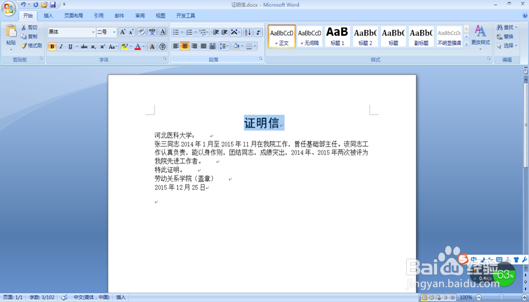 5/14
5/145,单击“行距”下拉按钮,在弹出的下拉列表框中分别选择“增加段前间距”和“增加段后间距”选项。
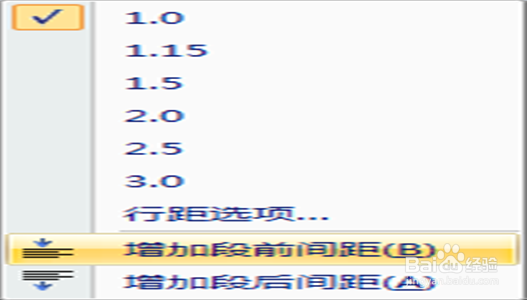
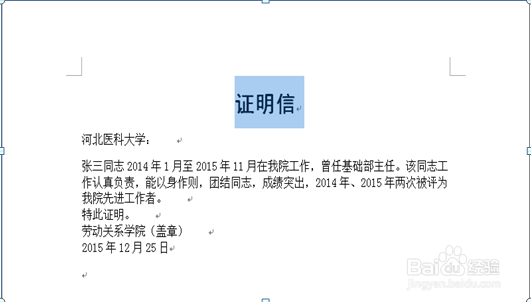 6/14
6/146,选择文本“河北医科大学:”,在“字体”组中设置“字体”为“黑体”。
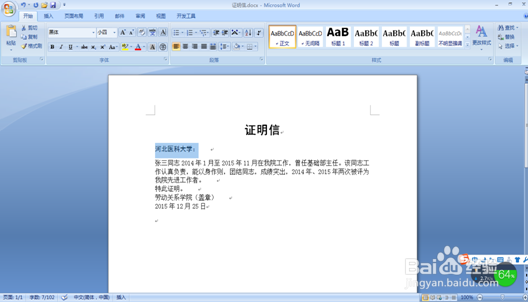 7/14
7/147,在“段落”组中设置“行距”为1.5,此时将得到想要的距离效果。
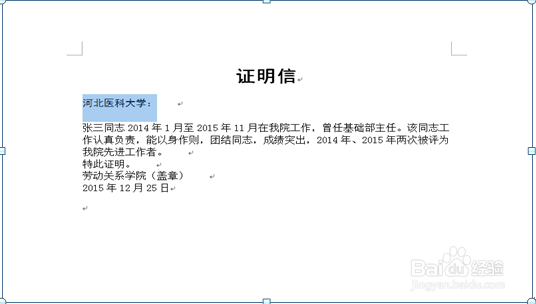 8/14
8/148,选中正文文本,单击“段落”组右下角的按钮,在弹出的“段落”对话框的“缩进”选项区域中设置“特殊格式”为“首行缩进”,其他选项保持默认。
 9/14
9/149,单击“确定”按钮,将格式应用到文档中。
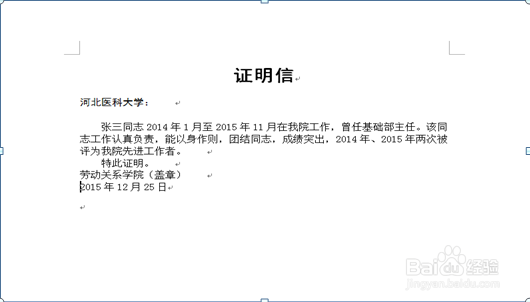 10/14
10/1410,选择文本“特此证明”,在“字体”组中设置“字体”为“黑体”,并在“段落”组中设置“行距”为1.5.
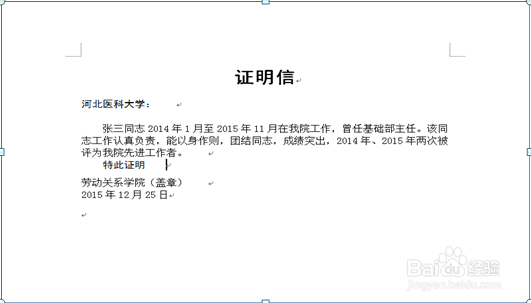 11/14
11/1411,将光标定位于落款文本“劳动关系学院(盖章)”前,按【Enter】键,调整其与正文文本的距离,调整到适合的位置即可。
 12/14
12/1412,选中落款文本,单击“开始”选项卡下“字体”组右下角的按钮,弹出“字体”对话框。
 13/14
13/1413,从中设置“中文字体”为“楷体”、“西文字体”为“Times New Roman”,其他选项保持默认。
 14/14
14/1414,单击 “确定”按钮,保持落款处于选中状态,用鼠标拖动标尺上的“左缩进”标记,调制适当位置后释放鼠标,得到最终想要的效果。
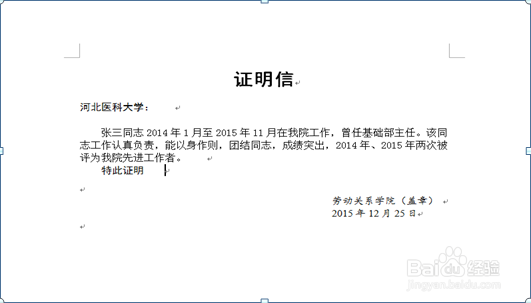 WORD证明信文档证明信
WORD证明信文档证明信 版权声明:
1、本文系转载,版权归原作者所有,旨在传递信息,不代表看本站的观点和立场。
2、本站仅提供信息发布平台,不承担相关法律责任。
3、若侵犯您的版权或隐私,请联系本站管理员删除。
4、文章链接:http://www.1haoku.cn/art_418384.html
 订阅
订阅